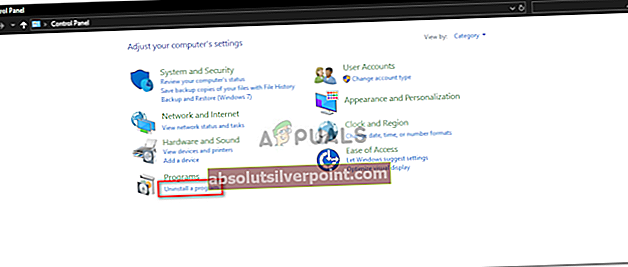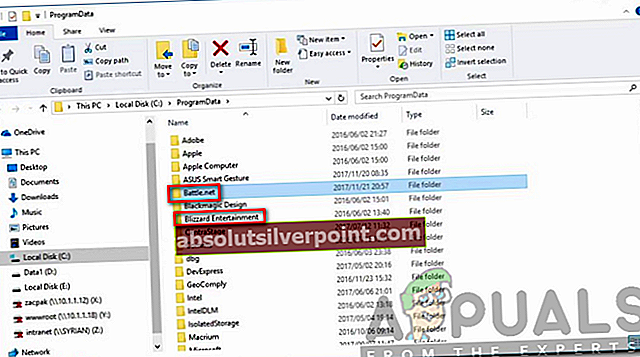„Blizzard“, dukterinė „Activation Blizzard“ įmonė, yra vaizdo žaidimų kūrimo ir leidybos įmonė, įsikūrusi Kalifornijoje. „Blizzard“ darbalaukio programoje yra daugybė klaidų, trukdančių žaisti minėtos įmonės skelbiamus žaidimus. Viena iš šių klaidų yraProgramoje įvyko netikėta klaida’Klaidos pranešimas. Ši klaida gali pasirodyti bandant prisijungti prie programos.

Klaidos pranešimas dažnai būna dėl sugadinto diegimo arba programos talpyklos failų. Talpykla yra laikini failai, saugomi jūsų sistemoje ir juose yra informacijos, kurią galite pasiekti apie jūsų seansus. Šis klaidos pranešimas yra bendras ir jį galima išspręsti naudojant paprastą sprendimą, kurį paminėsime žemiau. Tačiau prieš tai įsigilindami, tinkamai pažvelkime į klaidos pranešimo priežastis.
Kas sukelia „Blizzard Error“ pranešimą „Programa susidūrė su netikėta klaida“?
Kaip jau minėjome anksčiau, šis klaidos pranešimas pasirodo atidarius programą paleidus sistemą. Be to, jis taip pat gali pasirodyti, kai žaidi žaidimą, ir jis sugenda iš mėlynos spalvos. Tai gali būti dėl šių priežasčių:
- Sugadinti diegimo arba talpyklos failai: Dažniausias klaidos pranešimas yra pasenęs diegimas arba sugadinti talpyklos failai, saugomi jūsų kompiuteryje. Tokiu atveju turėsite pašalinti programą ir rankiniu būdu ištrinti failus, tada įdiegti programą.
- „Blizzard“ neįdiegta šakniniame kataloge: Problema taip pat gali pasirodyti, jei „Blizzard“ programa nėra įdiegta jūsų šakniniame kataloge. Aš žinau, kad tai skamba keistai, tačiau problema yra ir jūs turėsite įdiegti programą savo šakniniame kataloge, kad ji veiktų.
Dabar, kai žinote problemos priežastis, leiskite mums išspręsti minėtą problemą. Įsitikinkite, kad laikotės kiekvieno žingsnio, kad jums nereikėtų patirti daugiau kliūčių problemai išspręsti.
Švarus „Blizzard“ programos diegimas
Kadangi problema yra susijusi su sugadintais talpyklos failais arba pasenusiu programos diegimu, vienintelis būdas išspręsti problemą yra švarus „Blizzard“ programos diegimas. Tai apima rankinį talpyklos failų ištrynimą, tada programos atsisiuntimą ir įdiegimą. Taigi, pradėkime. Štai kaip tai padaryti:
- Pirmiausia įsitikinkite, kad visi „Blizzard“ programos procesai yra uždaryti. Atidarykite a Užduočių tvarkyklėir eikite per veikiančias programas, kad įsitikintumėte, jog „Blizzard“ neveikia (jei matote procesą agent.exe vardu, nutraukite jį, nes jis susietas su „Blizzard“).
- Vėliau atidarykite a Kontrolės skydelis ir eik į Pašalinkite programą skyrius.
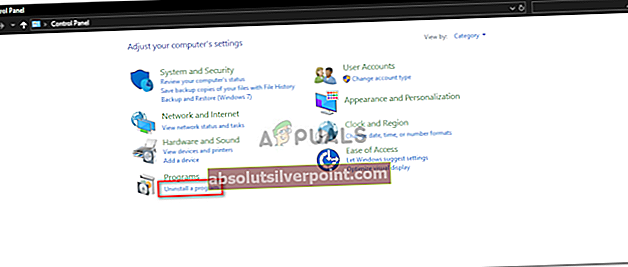
- Sąraše ieškokite „Blizzard“ ir dukart spustelėkite jį, kad pašalintumėte programą.
- Baigę paspauskite „Windows“ raktas + R atidaryti Bėk dialogo langas.
- Įrašykite C: \ ProgramData ir paspauskite Įveskite.
- Pasirodys „File Explorer“ langas. Ieškokite bet kurio „Battle.net“ (įskaitant „Blizzard Entertainment“) katalogus ir juos ištrinkite.
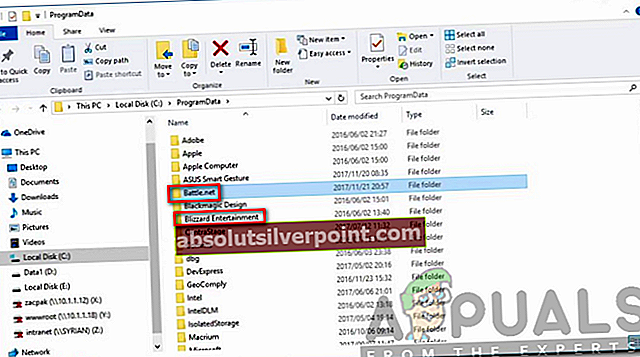
- Po to paspauskite „Windows“ raktas + R vėl atidaryti Bėk dialogo langas.
- Įrašykite %Programos duomenys% ir paspauskite „Enter“.
- Tai nukels jus į Tarptinklinis ryšys aplankas Programos duomenys kataloge. Ieškokite bet kurio Battle.net arba pūga aplankus ir juos ištrinkite.
- Po to pataikė Backspace ir eik į „AppData“ / „Local“ kataloge ir darykite tą patį ten pat.
- Tai atlikę eikite į „Blizzard“ svetainę ir atsisiųskite naujausią programos versiją. Tai galite rasti nuėję čia.
- Įdiekite programą. (Įsitikinkite, kad įdėjote jį į sistemos šakninį katalogą. Šakninis katalogas yra ten, kur įdiegta „Windows“)
- Atidarykite programą ir prisijunkite prie savo paskyros.
- Mėgaukitės žaidimų sesijomis!